
Во время использования программы Skype вы можете встретиться с некоторыми проблемами в работе, и ошибками приложения. Одной из самых неприятных является ошибка «Прекращена работа программы Skype». Ей сопутствует полная остановка работы приложения. Единственным выходом остается принудительно закрыть программу, и перезапустить Скайп.
Но, не факт, что при следующем запуске, проблема не повториться. Давайте узнаем, как можно устранить ошибку «Прекращена работа программы» в Skype, когда он закрывается сам.
Вирусы
Одной из причин, которая может привести к ошибке с прекращением работы Скайпа могут быть вирусы. Это не самая распространенная причина, но её проверить нужно в первую очередь, так как вирусное заражение может вызвать очень негативные последствия для системы в целом.
Для того, чтобы проверить компьютер на наличие вредоносного кода, сканируем его антивирусной утилитой. Нужно, чтобы эта утилита была установлена на другом (не зараженном) устройстве. Если вы не имеете возможность подключения своего компьютера к другому ПК, тогда воспользуйтесь утилитой на съемном носителе, работающей без установки. При обнаружении угроз, придерживайтесь рекомендаций, используемой программы.
Прекращена работа программы Skype [РЕШЕНИЯ]
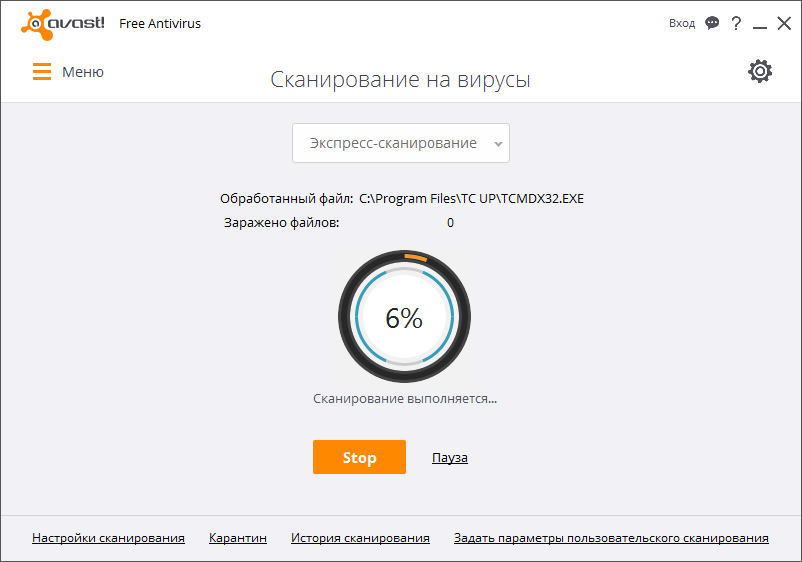
Антивирус
Как ни странно, но и сам антивирус может быть причиной внезапного завершения работы Скайпа, если эти программы конфликтуют друг с другом. Чтобы проверить так ли это, временно отключите антивирусную утилиту.
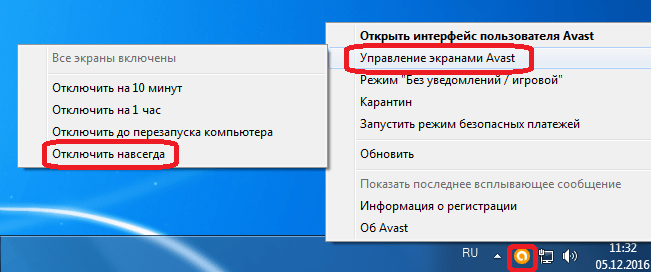
В случае, если после этого, вылеты программы Skype не возобновятся, то, либо попытайтесь настроить антивирус таким образом, чтобы он не конфликтовал со Скайпом (обратите внимание на раздел исключений), либо смените антивирусную утилиту на другую.
Удаление файла конфигурации
В большинстве случаев, для решения проблемы с внезапным прекращением работы Скайпа, требуется удалить файл конфигурации shared.xml. При следующем запуске приложения, он будет воссоздан заново.
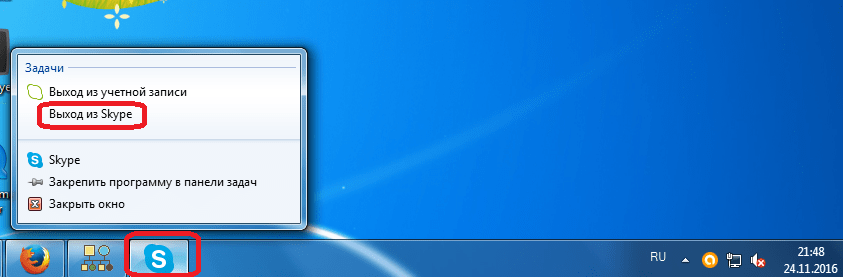
Далее, с помощью нажатия кнопок Win+R, вызываем окно «Выполнить». Вписываем туда команду: %appdata%skype. Жмем «OK».

Попав в директорию Skype, ищем файл shared.xml. Выделяем его, вызываем контекстное меню, кликом правой кнопки мыши, и в появившемся списке, кликаем по пункту «Удалить».
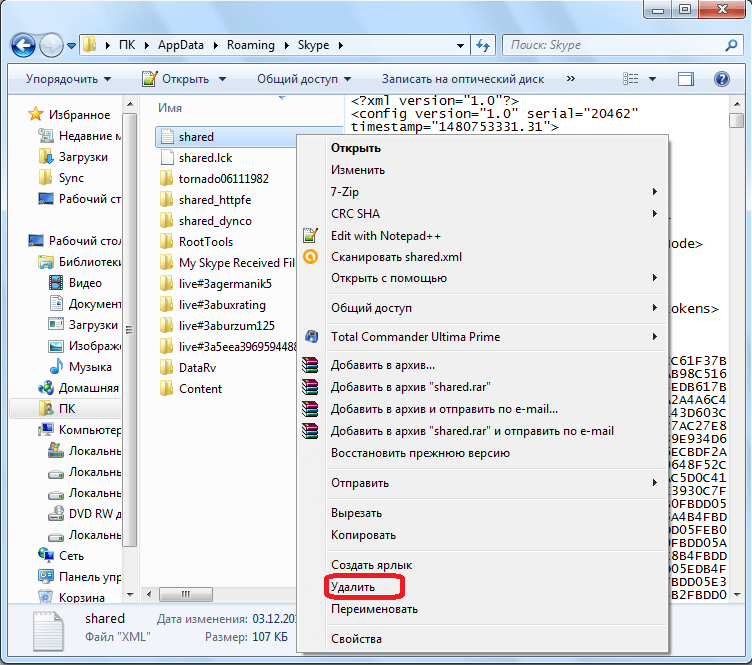
Сброс настроек
Более радикальным способом прекратить постоянный вылет Скайпа, является полный сброс его настроек. В данном случае, удаляется не только файл shared.xml, но и вся папка «Skype», в которой он расположен. Но, для того, чтобы иметь возможность восстановить данные, например переписку, папку лучше не удалять, а переименовать на любое понравившееся название. Чтобы переименовать папку Skype, просто поднимаемся в корневую директорию файла shared.xml. Естественно, все манипуляции нужно делать только при выключенном Скайпе.

В случае, если переименование не поможет, папке всегда можно будет вернуть прежнее название.
Обновление элементов Скайпа
Если вы используете устаревшую версию Скайпа, то, возможно, обновление её до актуальной версии поможет решить проблему.

В то же время, иногда во внезапном прекращении работы Скайпа виноваты как раз недоработки новой версии. В этом случае, рациональным будет установить Скайп более старой версии, и проверить, как программа будет работать. Если сбои прекратятся, то используйте старую версию, пока разработчики не устранят неисправность.

Также, нужно учесть, что Скайп использует в качестве движка браузер Internet Explorer. Поэтому, в случае постоянных внезапных завершений работы Скайпа, нужно проверить версию браузера. Если вы используете устаревшую версию, то следует обновить IE.

Изменение атрибута
Как уже было сказано выше, Скайп работает на движке IE, и поэтому проблемы в его работе могут быть вызваны неполадками этого браузера. Если обновление IE не помогло, то существует возможность отключить компоненты IE. Это лишит Скайп некоторых функций, например, не будет открываться главная страница, но, в то же время, позволит работать в программе без вылетов. Конечно, это временное и половинчатое решение. Рекомендуется сразу вернуть прежние настройки, как только разработчики смогут решить проблему конфликта IE.
Итак, чтобы исключить работу компонентов IE в Скайпе, прежде всего, как и в предыдущих случаях, закрываем эту программу. После этого, удаляем все ярлыки Скайпа на рабочем столе. Создаём новый ярлык. Для этого переходим с помощью проводника по адресу C:Program FilesSkypePhone, находим файл Skype.exe, кликаем по нему мышью, и среди доступных действий выбираем пункт «Создать ярлык».
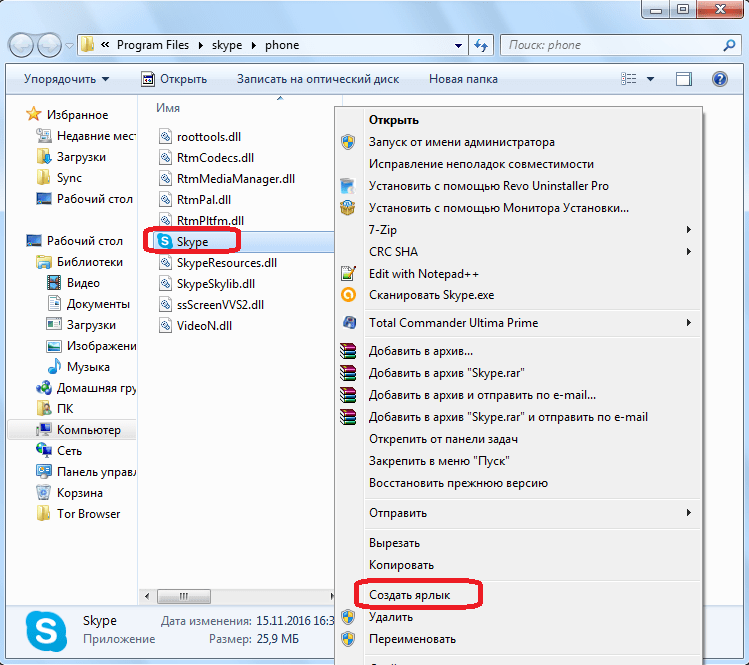
Далее, возвращаемся на Рабочий стол, кликаем по вновь созданному ярлыку, и в списке выбираем пункт «Свойства».
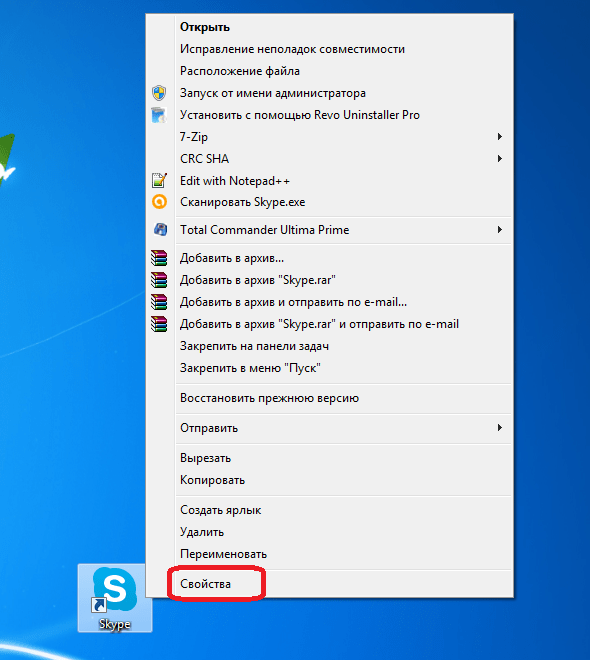
Во вкладке «Ярлык» в строке «Объект» дописываем к уже существующей записи значение /legacylogin. Ничего стирать или удалять не нужно. Жмём на кнопку «OK».

Теперь, при запуске программы через этот ярлык, будет запускаться приложение без участия компонентов IE. Это может послужить временным решением проблемы непредвиденного завершения работы Skype.
Итак, как видим, решений проблемы прекращения работы Skype довольно много. Выбор конкретного варианта зависит от первопричины неполадки. Если вы не можете установить первопричину, то используйте все способы по очереди, до нормализации работы Скайпа.
Источник: lumpics.ru
Comp Rom.Ru
Cайто-Cтроитель.рф
Поиск по Сайту
Ошибка Skype: прекращена работа программы
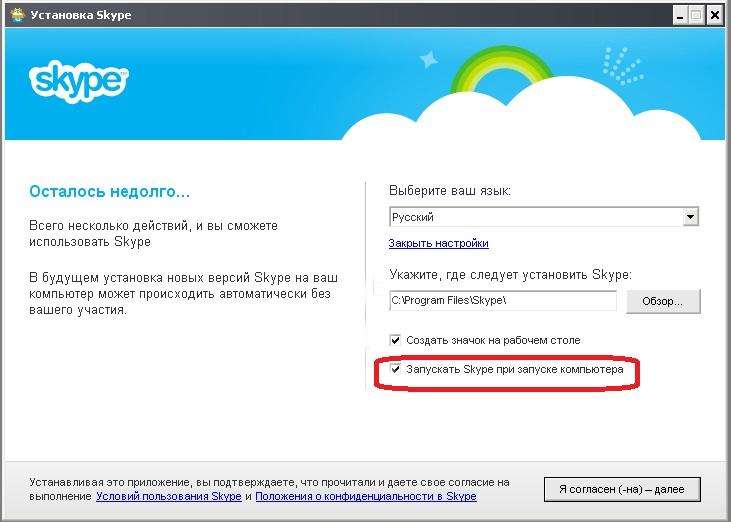
- Вирусы
- Антивирус
- Удаление файла конфигурации
- Сброс опций
- Обновление частей Скайпа
- Изменение атрибута
Во время использования программки Skype вы сможете повстречаться с некими неуввязками в работе, и ошибками приложения. Одной из самых противных является ошибка «Прекращена работа программки Skype». Ей сопутствует полная остановка работы приложения. Единственным выходом остается принудительно закрыть программку, и перезапустить Скайп.
Но, не факт, что при последующем запуске, неувязка не повториться. Давайте узнаем, как можно убрать ошибку «Прекращена работа программы» в Skype, когда он запирается сам.
Вирусы
Одной из обстоятельств, которая может привести к ошибке с прекращением работы Скайпа могут быть вирусы. Это не часто встречающаяся причина, но её проверить необходимо сначала, потому что вирусное инфецирование может вызвать очень нехорошие последствия для системы в целом.
Для того, чтоб проверить компьютер на наличие вредного кода, сканируем его антивирусной утилитой. Необходимо, чтоб эта утилита была установлена на другом (не зараженном) устройстве. Если вы не имеете возможность подключения собственного компьютера к другому ПК, тогда воспользуйтесь утилитой на съемном носителе, работающей без установки. При обнаружении угроз, придерживайтесь советов, применяемой программки.
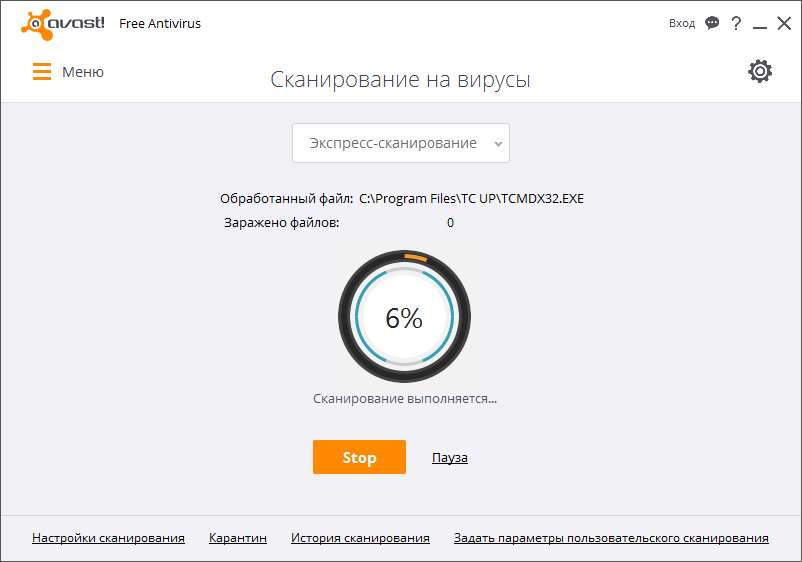
Антивирус
Как ни удивительно, да и сам антивирус может быть предпосылкой неожиданного окончания работы Скайпа, если эти программки конфликтуют вместе. Чтоб проверить так ли это, временно отключите антивирусную утилиту.

В случае, если после чего, вылеты программки Skype не возобновятся, то, или попробуйте настроить антивирус таким макаром, чтоб он не конфликтовал со Скайпом (направьте внимание на раздел исключений), или смените антивирусную утилиту на другую.
Удаление файла конфигурации
Почти всегда, для решения препядствия с неожиданным прекращением работы Скайпа, требуется удалить файл конфигурации shared.xml. При последующем запуске приложения, он будет воссоздан поновой.
Сначала, завершаем работу программки Skype.
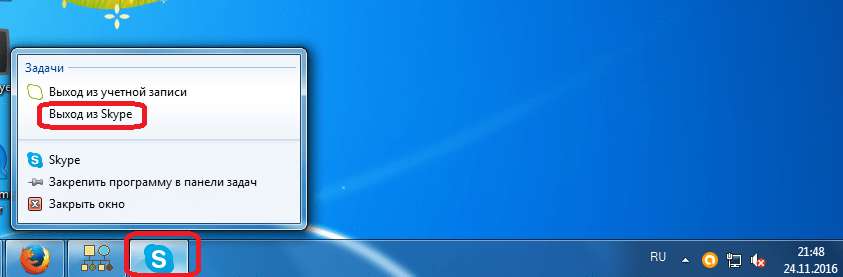
Дальше, при помощи нажатия кнопок Win+R, вызываем окно «Выполнить». Вписываем туда команду: %appdata%skype. Нажимаем «OK».
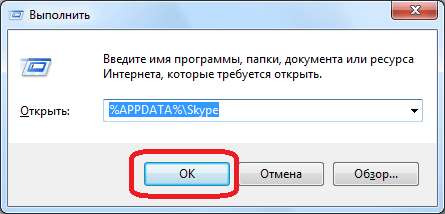
Попав в директорию Skype, ищем файл shared.xml. Выделяем его, вызываем контекстное меню, кликом правой кнопки мыши, и в показавшемся перечне, кликаем по пт «Удалить».
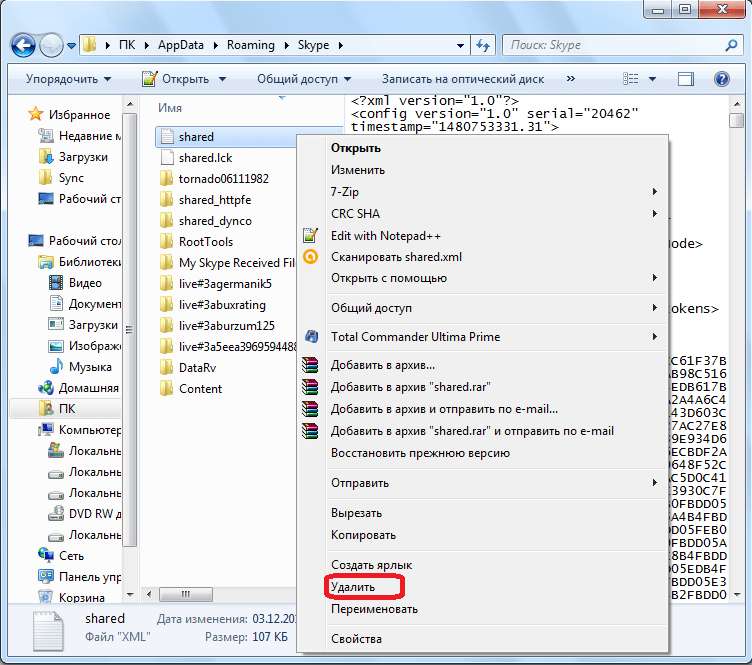
Сброс опций
Более конструктивным методом закончить неизменный вылет Скайпа, является полный сброс его опций. В этом случае, удаляется не только лишь файл shared.xml, да и вся папка «Skype», в какой он размещен. Но, для того, чтоб иметь возможность вернуть данные, к примеру переписку, папку лучше не удалять, а переименовать на хоть какое понравившееся заглавие. Чтоб переименовать папку Skype, просто поднимаемся в корневую директорию файла shared.xml. Естественно, все манипуляции необходимо делать только при выключенном Скайпе.
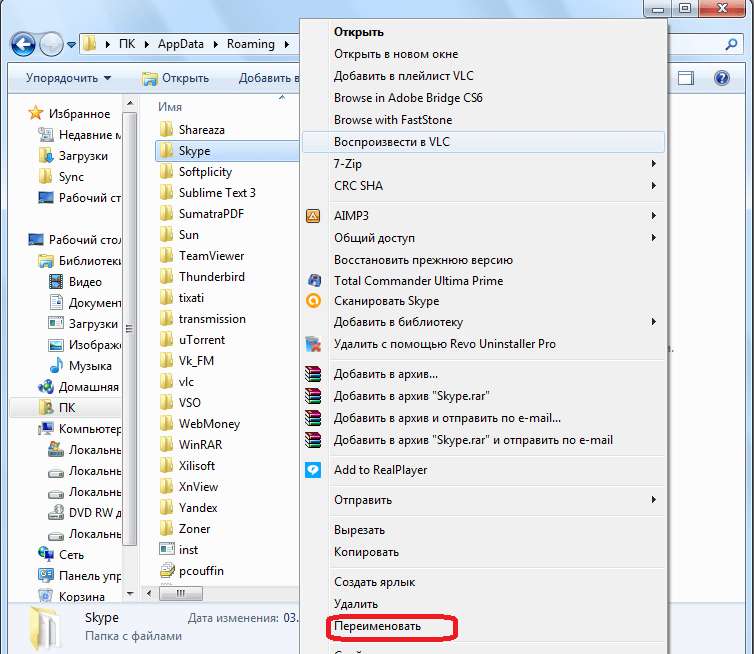
В случае, если переименование не поможет, папке всегда можно будет возвратить прежнее заглавие.
Обновление частей Скайпа
Если вы используете старую версию Скайпа, то, может быть, обновление её до животрепещущей версии поможет решить делему.
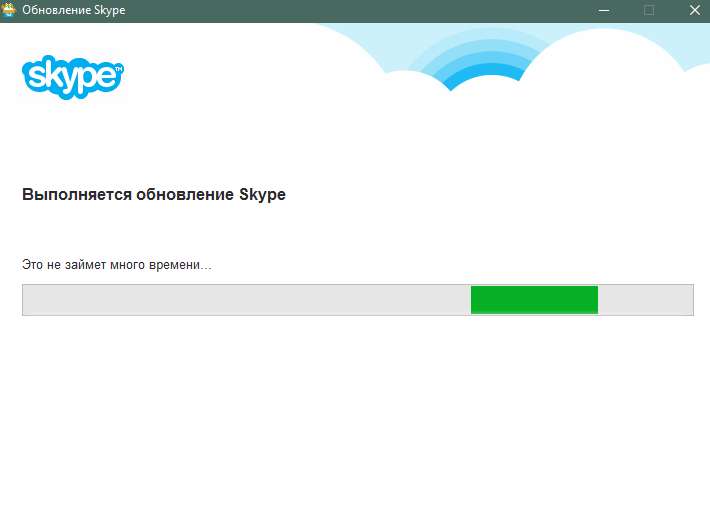
В то же время, время от времени во неожиданном прекращении работы Скайпа повинны как раз недоделки новейшей версии. В данном случае, оптимальным будет установить Скайп более старенькой версии, и проверить, как программка будет работать. Если сбои закончятся, то используйте старенькую версию, пока разработчики не избавят неисправность.
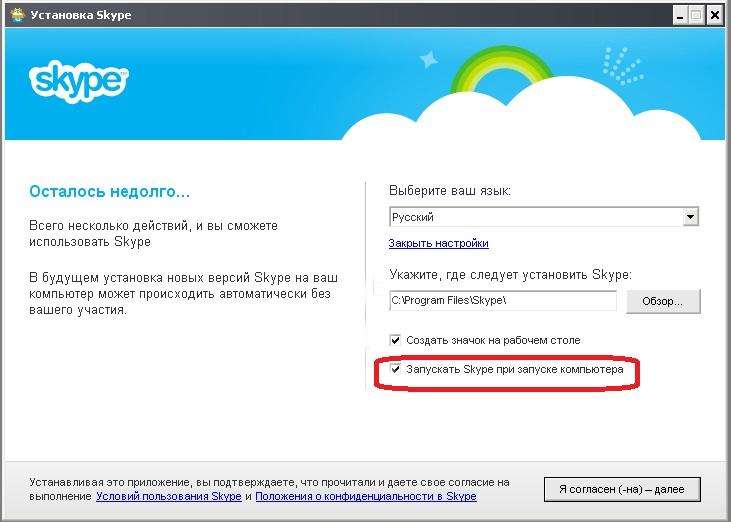
Также, необходимо учитывать, что Скайп употребляет в качестве движка браузер Internet Explorer. Потому, в случае неизменных неожиданных окончаний работы Скайпа, необходимо проверить версию браузера. Если вы используете старую версию, то следует обновить IE.
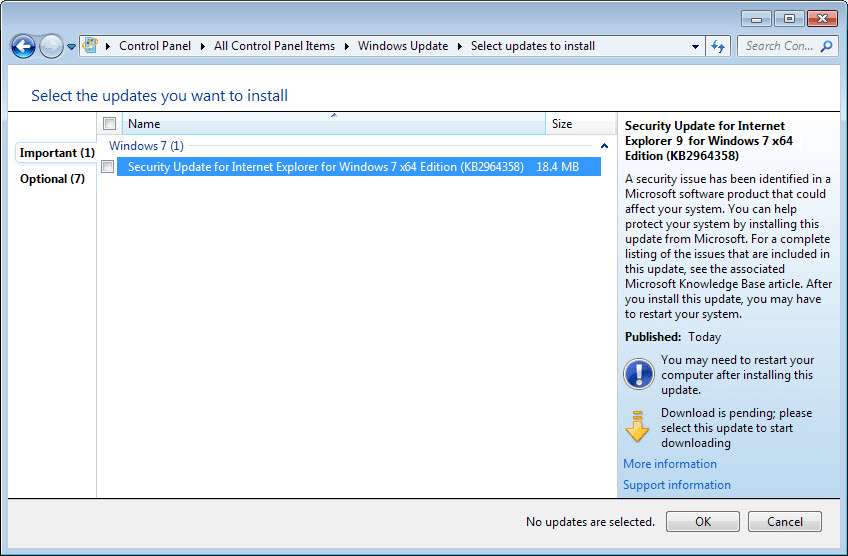
Изменение атрибута
Как уже было сказано выше, Скайп работает на движке IE, и потому препядствия в его работе могут быть вызваны проблемами этого браузера. Если обновление IE не посодействовало, то существует возможность отключить составляющие IE. Это лишит Скайп неких функций, к примеру, не будет раскрываться основная страничка, но, в то же время, позволит работать в программке без вылетов. Естественно, это временное и половинчатое решение. Рекомендуется сходу возвратить прежние опции, как разработчики сумеют решить делему конфликта IE.
Итак, чтоб исключить работу компонент IE в Скайпе, сначала, как и в прошлых случаях, закрываем эту программку. После чего, удаляем все ярлычки Скайпа на десктопе. Создаём новый ярлычек. Для этого перебегаем при помощи проводника по адресу C:Program FilesSkypePhone, находим файл Skype.exe, кликаем по нему мышью, и посреди доступных действий избираем пункт «Создать ярлык».
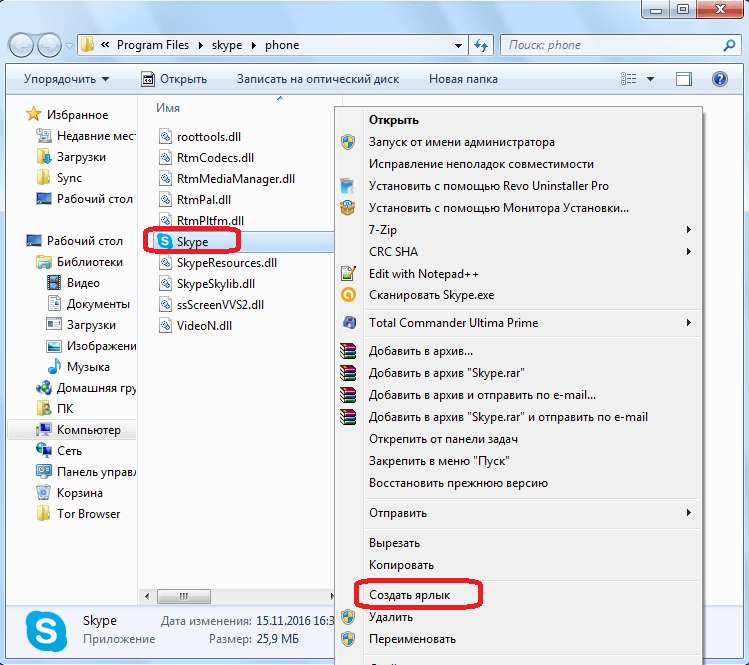
Дальше, возвращаемся на Десктоп, кликаем по вновь сделанному ярлычку, и в перечне избираем пункт «Свойства».
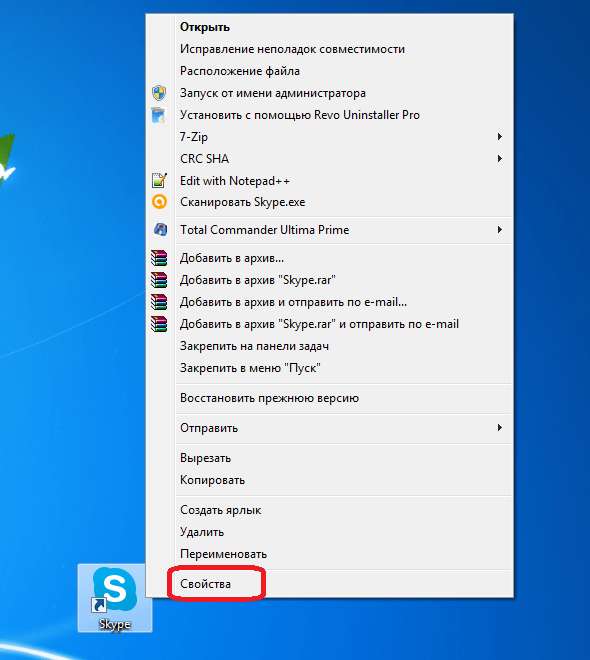
Во вкладке «Ярлык» в строке «Объект» дописываем к уже имеющейся записи значение /legacylogin. Ничего стирать либо удалять не надо. Жмём на кнопку «OK».
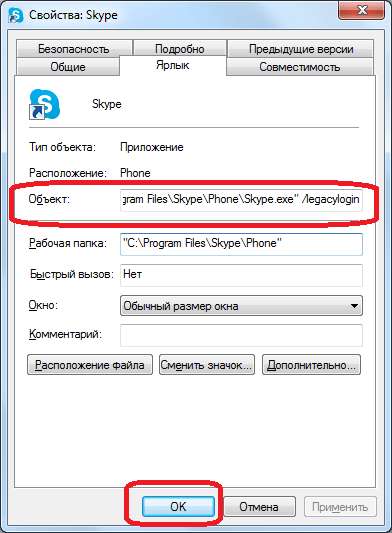
Сейчас, при запуске программки через этот ярлычек, будет запускаться приложение без роли компонент IE. Это может послужить временным решением задачи неожиданного окончания работы Skype.
Итак, как лицезреем, решений задачи прекращения работы Skype достаточно много. Выбор определенного варианта находится в зависимости от первопричины проблемы. Если вы не сможете установить первопричину, то используйте все методы по очереди, до нормализации работы Скайпа.
Источник: comp-rom.ru
Что делать, если завершена работа программы skype?
Skype занимает одну из лидирующих позиций среди программ, предназначенных для общения. Преимущество приложения заключается в том, что помимо обмена сообщениями, его можно использовать для аудио и видео звонков с любыми абонентами. Однако, некоторые пользователи сталкиваются с проблемой, что не работает Скайп. Во многих случаях ее можно устранить самостоятельно, достаточно лишь разобраться с причиной возникновения неполадок.
Почему не работает Skype

Если приложение перестало запускаться или при нажатии на иконку запускается пустое окно, то причина может заключаться в проблемах с браузером Internet Explorer. После того как Microsoft приобрели утилиту, разработчики привязали ее к интернет-обозревателю.
При авторизации в приложении требуется работа ActiveX и доступ к Java Script, встроенных в Internet Explorer. Но в результате заражения вирусом или действий пользователя настройки по умолчанию в браузере могут меняться. Из-за этого случаются проблемы с авторизацией или со списком контактов в Skype. Для того чтобы исправить проблему, требуется переустановить интернет-обозреватель или обновить до последней версии. Если эти действия не помогли, то необходимо попробовать выполнить следующий алгоритм действий:
- Запустить IE.
- Нажать на кнопку Инструменты (Сервис) и перейти в раздел Свойства браузера.

- Перейти во вкладку Дополнительно.
- Выбрать кнопку Сброс.

- Установить галочку рядом с предложением сбросить личные настройки.

- Кликнуть ОК и дождаться, пока в браузере будут установлены параметры по умолчанию.
Если после обновления перестал работать Скайп, то может помочь очистка служебной папки.
- Необходимо открыть командную строку.
- Найти служебную папку с помощью ввода текста %LocalAppdata%/Skype/Apps.
- Открыть папку и удалить из нее все содержимое.
- Перезапустить программу.

Встречается такая ситуация, что приложение внезапно завершает работу в аварийном режиме. В таких ситуациях перед пользователем появляется сообщение о том, что программа Скайп прекратила работу. Для дальнейшего использования приложения его требуется перезапустить. В случае, когда данная ошибка появляется слишком часто, требуется ее решение.
В данной ситуации самым простым способом является восстановление системы до определенной точки, когда работа приложений была стабильная. Это можно сделать стандартными инструментами Windows.

- Необходимо через кнопку Пуск перейти в раздел «Стандартные».
- Выбрать пункт «Служебные».
- Кликнуть на кнопку «Восстановление системы».
- Выбрать точку восстановления.
У владельцев Windows 10 алгоритм восстановления будет отличаться от выше изложенного варианта, подробнее в статье Skype запуск программы невозможен.
Следует учитывать, что программы, которые были установлены на ПК после сохранения данной точки, при восстановлении будут автоматически удалены.
Если Skype не работает из-за проблем с браузером IE, то рекомендуется попробовать запустить старую версию приложения, без использования компонентов интернет-обозревателей. Для этого необходимо выполнить следующие шаги:

- Перейти в папку Program Files.
- Найти в ней данные Skype.
- Открыть папку Phone.
- Кликнуть правой кнопкой мыши на исполняющий файл skype.exe и выбрать команду, позволяющую создать ярлык приложения на рабочем столе.
- На рабочем столе нажать на ярлык правой кнопкой мыши и перейти в раздел Свойства.
- Кликнуть на вкладку Ярлык.
- В строке «Объект» дописать в конце команду /legacylogin.
- Кликнуть ОК и перезапустить Скайп.
Проблемы, из-за чего перестает работать мессенджер, могут возникать из-за разных причин. Поэтому в первую очередь требуется понять, что привело к ошибке, чтобы попытаться устранить проблему самостоятельно.
Вирусы
Одной из причин, которая может привести к ошибке с прекращением работы Скайпа могут быть вирусы. Это не самая распространенная причина, но её проверить нужно в первую очередь, так как вирусное заражение может вызвать очень негативные последствия для системы в целом.
Для того, чтобы проверить компьютер на наличие вредоносного кода, сканируем его антивирусной утилитой. Нужно, чтобы эта утилита была установлена на другом (не зараженном) устройстве. Если вы не имеете возможность подключения своего компьютера к другому ПК, тогда воспользуйтесь утилитой на съемном носителе, работающей без установки. При обнаружении угроз, придерживайтесь рекомендаций, используемой программы.

Проблемы с Windows
Проблемы со Skype случаются у пользователей всех версий Windows, но чаще всего у пользователей Windows Vista. Вас оповещают, что прекращена работа Skype – что делать тогда? Чтобы решить эту проблему, придется устанавливать дополнительный софт и следовать таким этапам:
- Полностью удалите программу (если оставить какие-то элементы, мера может оказаться неэффективной). Сделать это можно с помощью:
- стандартной панели управления Windows в подразделе «Программы и Компоненты»;
- или специальной утилиты, например, от компании Revo.


Прекращена работа программы skype Windows 7

В настоящее время программа Skype часто работает нестабильно, то и дело заставляя своих пользователей решать проблемы с соединением и устанавливать новые версии. Показательным был пример с мобильными системами Android, которые на некоторый срок лишились возможности установить Skype вообще. Причин, почему Skype не работает (за исключением банального сбоя сервера), может быть несколько.
Вирус
Прекращена работа программы Skype может быть из-за вирусов, распространение которых принимает масштабы мирового бедствия. Вирусы не только лишают пользователя возможности общаться в программе, но и самостоятельно используются зараженный профиль для рассылки спама.
Важно: Заражение программы Skype вирусом происходит, если пользователь переходит по сомнительной ссылке, пусть даже ее прислал один из проверенных многолетним общением контактов.
- Если программа вам все же разрешает войти, необходимо посетить подраздел меню «Расширенные настройки»:В появившемся окне «Контроль доступа» вам стоит удалить все незнакомые элементы.
- Если программа не дает вам войти и завершает работу сразу при открытии контактов (как чаще всего происходит), нужно переустановить Skype, предварительно удалив системную папку, которая располагается по адресу C: / Users / Пользователь / AppData / Roaming.
Антивирус
Случается и такое, что работу Skype блокирует антивирус. Появляется такое окно:
Причину того позволило понять исследование компании Microsoft, которое дало неожиданные результаты.
Программное обеспечение Microsoft причислило саму программу к вирусам. Естественно, в таком случае работать Skype на Windows (особенно последней, 8-ой версии) не будет. Проблема наблюдалась у всех пользователей стандартных антивирусов компании Microsoft.
Решить эту проблему можно, добавив Skype в программы – исключения, чтобы антивирус ее не блокировал. Если же антивирус не обладает такой функцией, придется отключать его работу на время общения в Skype. Однако это очень опасно – как уточнялось ранее, риск заразиться вредоносным ПО при выключенном антивирусе значительно выше.
Проблемы с Windows
Проблемы со Skype случаются у пользователей всех версий Windows, но чаще всего у пользователей Windows Vista. Вас оповещают, что прекращена работа Skype – что делать тогда? Чтобы решить эту проблему, придется устанавливать дополнительный софт и следовать таким этапам:
- Полностью удалите программу (если оставить какие-то элементы, мера может оказаться неэффективной). Сделать это можно с помощью:
- стандартной панели управления Windows в подразделе «Программы и Компоненты»;
- или специальной утилиты, например, от компании Revo.
Проблемы с компьютером технического характера
Рекомендация для такой ситуации одна: нужно попробовать установить специальную версию для старых компьютеров. Сделать это можно, пройдя по ссылке http://www.skype.com/go/getskype-sse. Компьютер автоматически начинает загрузку программы. Вес такой утилиты небольшой – около 2,5 Мб. Выглядит Skype для старых ноутбуков практически так же, как и обычный:
Влияние других приложений
Причиной может быть и некорректная работа браузера. Skype, начиная с версии 5.5 тесно связан с настройками браузера Internet Explorer. Решить проблему конфликта IE и Skype можно с помощью такого алгоритма:
- Выйдите из Skype и проверьте, чтобы процесс был закрыт в диспетчере задач (принудительно завершите его, если он открыт).
- Найдите в папке Program Files ярлык Skype.exe и скопируйте его на рабочий стол.
- Нажмите на ярлык правой кнопкой мыши и пройдите по такому пути: Properties -> Shortcut -> Target.
- К пути в поле Target допишите после пробела /legacylogin. Весь путь будет выглядеть так C:Program Files / Skype / Phone / Skype.exe» / legacylogin.
- Нажмите ОК и запускайте программу с помощью этого ярлыка. Таким образом, Skype не будет требовать специфичных настроек браузера.
Удаление файла конфигурации
В большинстве случаев, для решения проблемы с внезапным прекращением работы Скайпа, требуется удалить файл конфигурации shared.xml. При следующем запуске приложения, он будет воссоздан заново.
Прежде всего, завершаем работу программы Skype.

Далее, с помощью нажатия кнопок Win+R, вызываем окно «Выполнить». Вписываем туда команду: %appdata%skype. Жмем «OK».

Попав в директорию Skype, ищем файл shared.xml. Выделяем его, вызываем контекстное меню, кликом правой кнопки мыши, и в появившемся списке, кликаем по пункту «Удалить».

Сброс настроек
Более радикальным способом прекратить постоянный вылет Скайпа, является полный сброс его настроек. В данном случае, удаляется не только файл shared.xml, но и вся папка «Skype», в которой он расположен. Но, для того, чтобы иметь возможность восстановить данные, например переписку, папку лучше не удалять, а переименовать на любое понравившееся название. Чтобы переименовать папку Skype, просто поднимаемся в корневую директорию файла shared.xml. Естественно, все манипуляции нужно делать только при выключенном Скайпе.

В случае, если переименование не поможет, папке всегда можно будет вернуть прежнее название.
Обновление элементов Скайпа
Если вы используете устаревшую версию Скайпа, то, возможно, обновление её до актуальной версии поможет решить проблему.

В то же время, иногда во внезапном прекращении работы Скайпа виноваты как раз недоработки новой версии. В этом случае, рациональным будет установить Скайп более старой версии, и проверить, как программа будет работать. Если сбои прекратятся, то используйте старую версию, пока разработчики не устранят неисправность.

Также, нужно учесть, что Скайп использует в качестве движка браузер Internet Explorer. Поэтому, в случае постоянных внезапных завершений работы Скайпа, нужно проверить версию браузера. Если вы используете устаревшую версию, то следует обновить IE.

- https://xn--80asbwg.xn--d1ababe6aj1ada0j.xn--p1acf/skype-perestal-rabotat-chto-delat.html
- https://lumpics.ru/discontinued-operation-of-the-program-skype-how-to-solve-the-problem/
- http://computerologia.ru/chto-delat-esli-zavershena-rabota-programmy-skype/
- https://tvoupc.ru/oshibka-skype-prekrashhena-rabota-programmy.html
Источник: frazeologi.ru